MOMSMONEY.ID - Cara buka blokir Facebook dengan bantuan pusat dukungan menjadi solusi tepat bagi pengguna yang ingin kembali terhubung dengan teman. Tidak jarang, seseorang memutuskan untuk memblokir akun lain karena perbedaan pendapat, postingan yang mengganggu, atau ingin menjaga privasi.
Namun, seiring waktu alasan tersebut bisa berubah dan keinginan untuk membuka blokir pun muncul. Langkah an dengan memanfaatkan fitur yang sudah disediakan Facebook dan dukungan dari Pusat Bantuan.
Steven John, seorang pengamat media sosial dari Businessinsider.com, menjelaskan bahwa pengguna dapat membuka blokir seseorang di Facebook melalui situs web desktop maupun aplikasi seluler. Setelah proses blokir dibatalkan, Anda bisa kembali melihat postingan orang tersebut, mengirim pesan, bahkan berinteraksi seperti sebelumnya.
Baca Juga: Cara Membuat Halaman Facebook untuk untuk Pemula, Bisa untuk Promosi Bisnis Anda
Facebook tidak akan memberi tahu pihak yang dibuka blokirnya. Yuk, cari tahu cara buka blokir Facebook berikut ini:
Cara buka blokir facebook melalui situs web
Jika Anda menggunakan Facebook dari laptop atau komputer, langkahnya cukup sederhana.
- Klik foto profil di pojok kanan atas.
- Pilih pengaturan & privasi dan klik menu pengaturan.
- Pada menu sebelah kiri, pilih privasi lalu pemblokiran.
- Buka bagian pengguna yang diblokir dan klik lihat daftar blokir Anda.
- Temukan nama yang ingin dibuka blokirnya, lalu klik buka blokir.
- Konfirmasi pilihan Anda. Dengan langkah ini, akun tersebut akan langsung terbuka blokirnya dan Anda bisa berinteraksi kembali.
Cara buka blokir lewat aplikasi facebook di hp
Bagi pengguna android atau iPhone, prosesnya juga cepat:
- Buka aplikasi facebook dan ketuk ikon menu di pojok kanan (atas untuk android, bawah untuk iphone).
- Gulir ke bawah, pilih pengaturan & privasi dan pilih menu pengaturan.
- Scroll hingga menemukan menu pemblokiran.
- Pilih nama yang ingin dibuka blokirnya, lalu ketuk buka blokir.
- Konfirmasi di pop up yang muncul.
- Langkah ini efektif dilakukan kapan saja tanpa perlu menggunakan perangkat komputer.
Menggunakan bantuan pusat dukungan facebook
Jika Anda mengalami kendala seperti menu buka blokir tidak muncul atau ada masalah teknis, Pusat Dukungan Facebook dapat membantu. Cukup mengetik kata kunci "buka blokir" di kolom pencarian Pusat Dukungan, lalu ikuti panduan resmi yang disediakan.
Baca Juga: Bagaimana Cara Menghapus Akun Facebook Lama yang Tidak Dipakai? Ini Dia Caranya
Ada juga bisa mengikuti instruksi bergambar dan panduan sesuai jenis perangkat, sehingga prosesnya lebih jelas dan terarah.
Cek Berita dan Artikel yang lain di Google News

/2021/10/29/625962975.jpg)















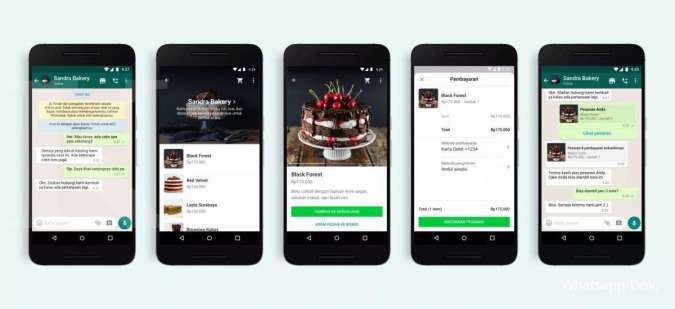
/2023/08/27/2045889489p.jpg)
/2023/03/01/1280852852p.jpg)
/2023/10/17/2127628718p.jpg)
/2025/11/12/979527450p.jpg)
/2025/12/23/894249663p.jpg)